Tutorial: Adăugați un formular într-o pagină
Power Pages vă permite să adăugați componente de formular la o pagină pentru a permite utilizatorilor să poată crea, edita sau vizualiza înregistrări Microsoft Dataverse.
Formularele de pe pagini sunt create din formulare de tabel Microsoft Dataverse.
Acest tutorial vă arată cum să creați și să adăugați un formular la pagina dvs., să capturați informații bogate prin componentele de cod și să configurați acțiunile din formular atunci când sunt trimise informațiile din formular.
În acest tutorial, veți afla cum să:
- Creați un formular
- Adăugați componentele codului
- Adăugați un formular într-o pagină
- Configurați opțiunile de cod
Cerințe preliminare
- Un abonament sau o versiune de încercare a Power Pages. Obțineți o versiune gratuită a Power Pages aici.
- Trebuie creat un site Power Pages. Creați un site Power Pages.
- Completați tutorialul Adăugați și proiectați o pagină.
- Completați tutorialul Afișați datele în mod securizat în pagini.
Creați un formular
Acest video oferă o prezentare generală a pașilor necesari pentru a crea un formular.
Accesați Power Pages.
În spațiul de lucru de date, selectați Tabelul de feedback și alegeți fila Formulare.
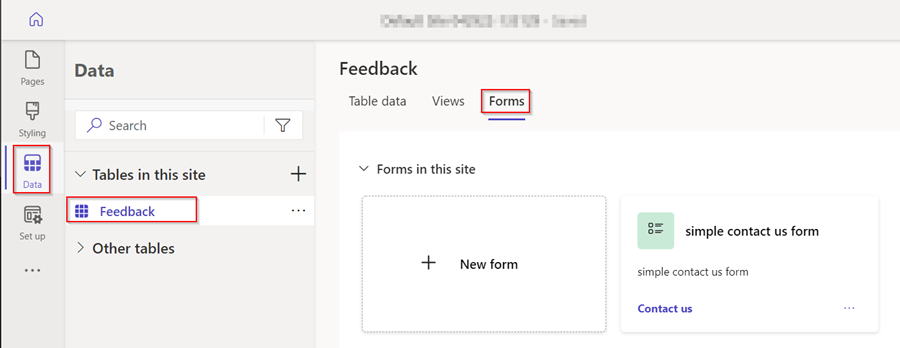
Selectați + Formular nou pentru a deschide editorul de formulare.
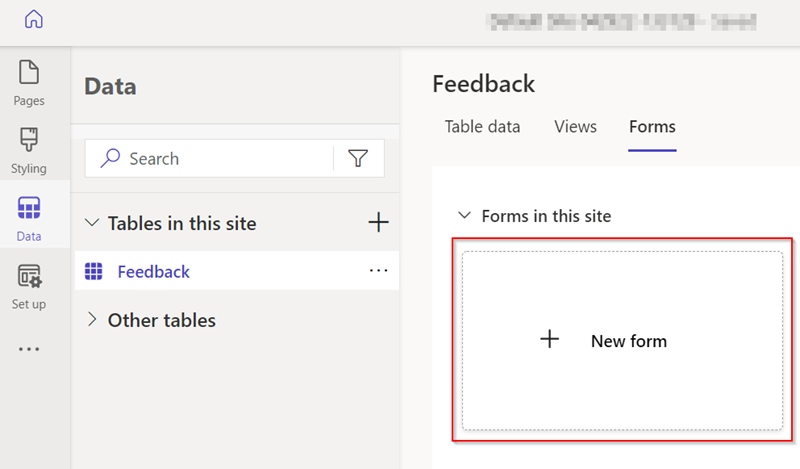
Completați detaliile.
Denumiți formularul. De asemenea, puteți adăuga o descriere dacă doriți.
Selectați Creare.
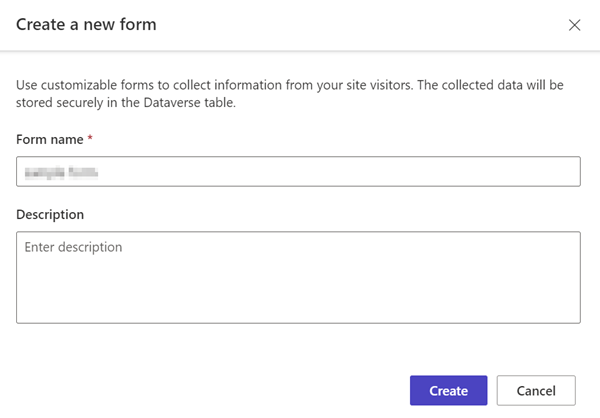
Modificați formularul utilizând opțiunea de meniu Adăugați un câmp sau trăgând și plasând câmpurile existente pentru a le reordona.
Selectați Publicați formularul.
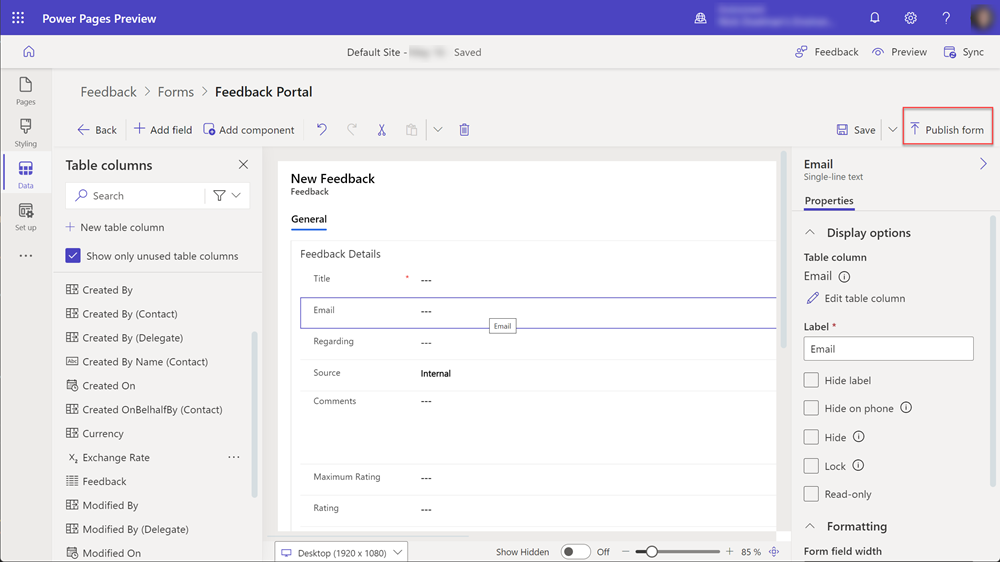
Selectați Înapoi.

Formularul va apărea în lista de formulare pentru acel tabel.
Consultați și
Adăugați componentele codului
Componentele de cod pot fi adăugate la formulare Dataverse pentru a permite interacțiunea avansată cu anumite câmpuri de date. De exemplu, putem activa capabilitățile de editare a textului îmbogățit pentru un câmp de text cu mai multe linii dintr-un formular.
În spațiul de lucru Date, selectați Tabelul de feedback și alegeți fila Formulare.
Selectați formularul pe care l-ați creat mai devreme.
Selectaţi câmpul Comentarii din formular.
În secțiunea din dreapta, alegeți Componente și selectați controlul Editor de text îmbogățit.
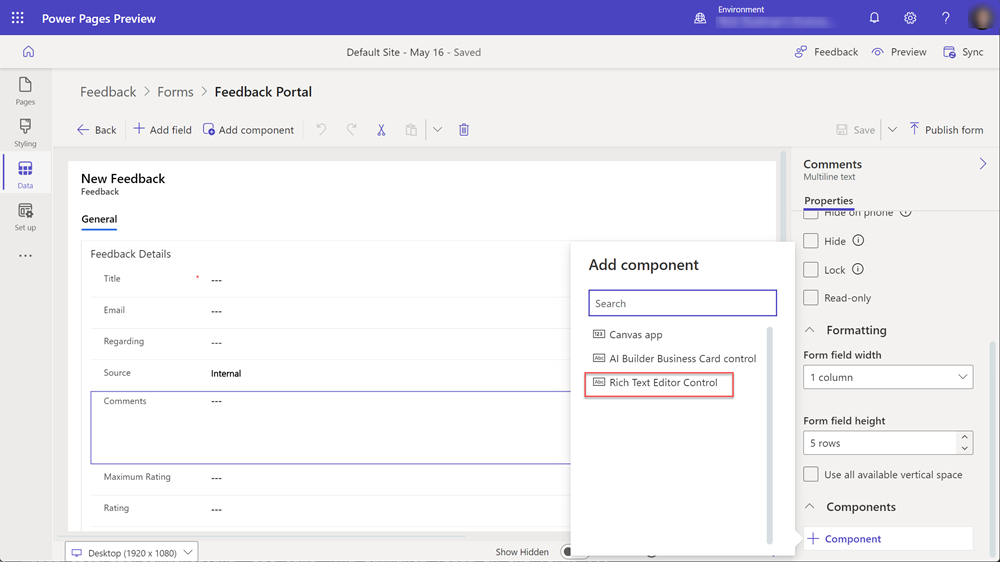
Selectați Terminat.
Formularul are acum o componentă de cod legată de câmp.
Adăugați un formular într-o pagină
Următorii pași oferă detalii despre cum să adăugați formularul pe o pagină.
Acest video oferă o prezentare generală a pașilor necesari pentru a adăuga un formular pe o pagină.
Deschideți un site Power Pages în studioul de proiectare.
Alegeți pictograma + de lângă Navigarea principală pentru a adăuga o pagină nouă.
Completați detaliile.
- Denumiți pagina.
- Alegeți Începe de la șablonul necompletat.
- Selectați Adăugare.
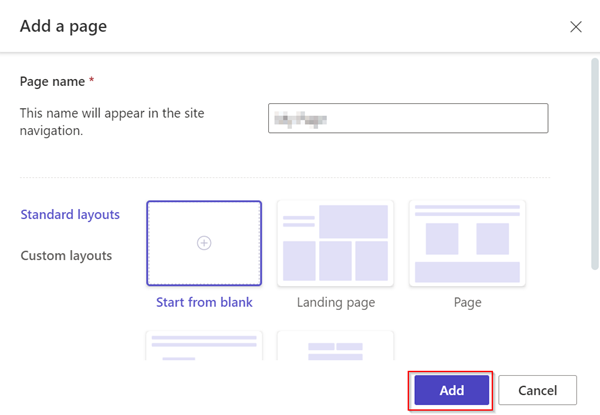
Selectați Formular din bara de componente.
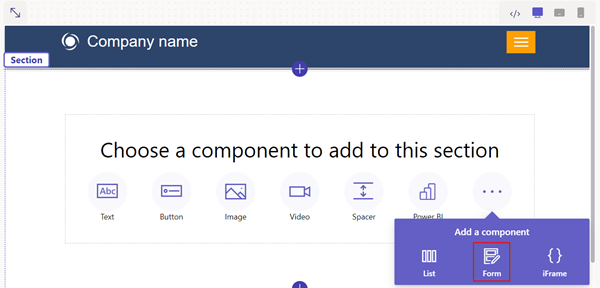
Selectați + Formular nou.
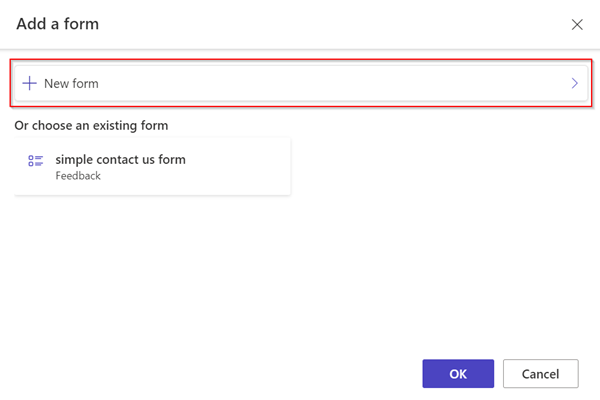
Completați detaliile.
- Selectați tabelul Feedback.
- Selectați formularul pe care l-ați creat mai devreme.
- Selectați Ok.
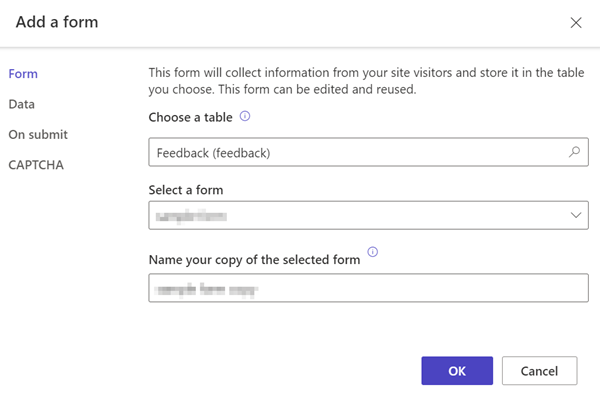
Selectați butonul Permisiuni.
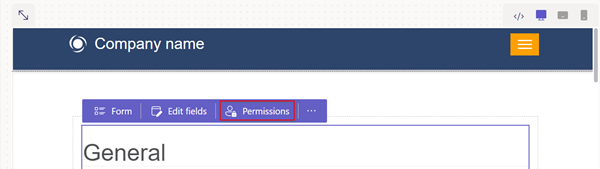
Selectați Permisiuni de feedback..
- Asigurați-vă că Privilegiul de creare este bifat și că rolurile web Anonim și Autentificat sunt legate.
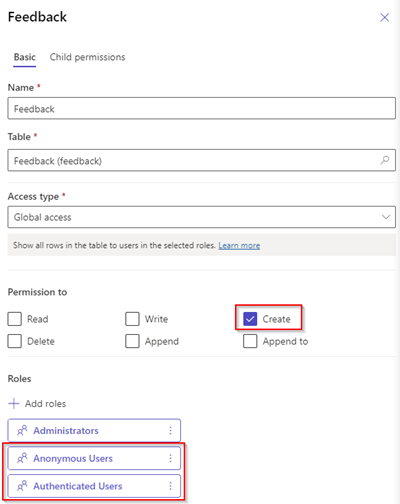
Selectați Previzualizare pagină.

Activați componentele de cod în câmpurile de formular
Acest videoclip oferă o prezentare generală a pașilor de configurare a controlului editorului de text îmbogățit pe un formular.
În cazul în care un câmp de formular Dataverse a fost configurat pentru a utiliza o componentă de cod folosind spațiul de lucru Date sau o aplicație bazată pe model, puteți activa componenta de cod pentru a fi utilizată când un formular este folosit într-o pagină web.
Pentru a activa o componentă de cod:
Selectați butonul Editați componenta de cod din meniu.
Comutați comutatorul Activați câmpul pentru componente personalizate în poziția Activat.
Componentele personalizate sunt acum activate pentru acel câmp.
Din studioul de design, selectați Previzualizare și navigați la pagina dvs.
Formularul ar trebui să arate controalele editorului de text îmbogățit de pe câmp.
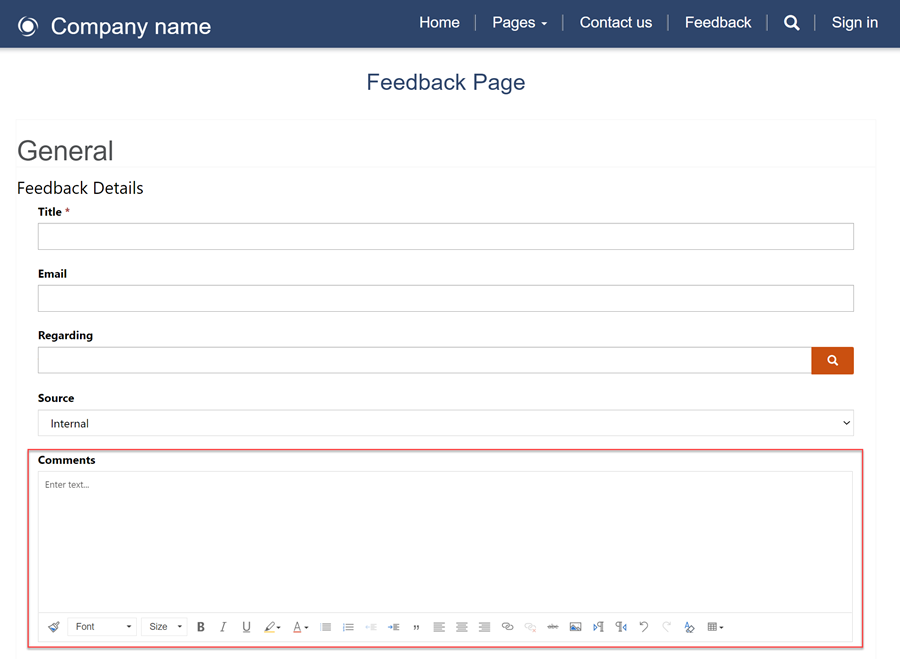
Activați atașările pe formulare
Acest videoclip arată cum puteți activa atașamentele pe formulare.
Utilizatorii pot încărca un atașament la trimiterea formularului.
Pentru a activa atașările pe un formular:
Adăugați un formular sau editați un formular existent.
În dialogul modal Adăugați un formular, alegeți Atașări din panoul din stânga.
- Configurați următoarele opțiuni:
- Porniți și opriți comutatorul Activați atașările.
- Porniți și opriți comutatorul Atașările sunt obligatorii.
- Porniți/opriți comutatorul Se permit mai multe fișiere.
- Dimensiune max. permisă fișier
- Configurați următoarele opțiuni:
Notă
Sunt permise următoarele tipuri de fișiere:
- Tot
- Audio
- Document
- Image
- Videoclip
- Specifice (valori separate prin virgule)
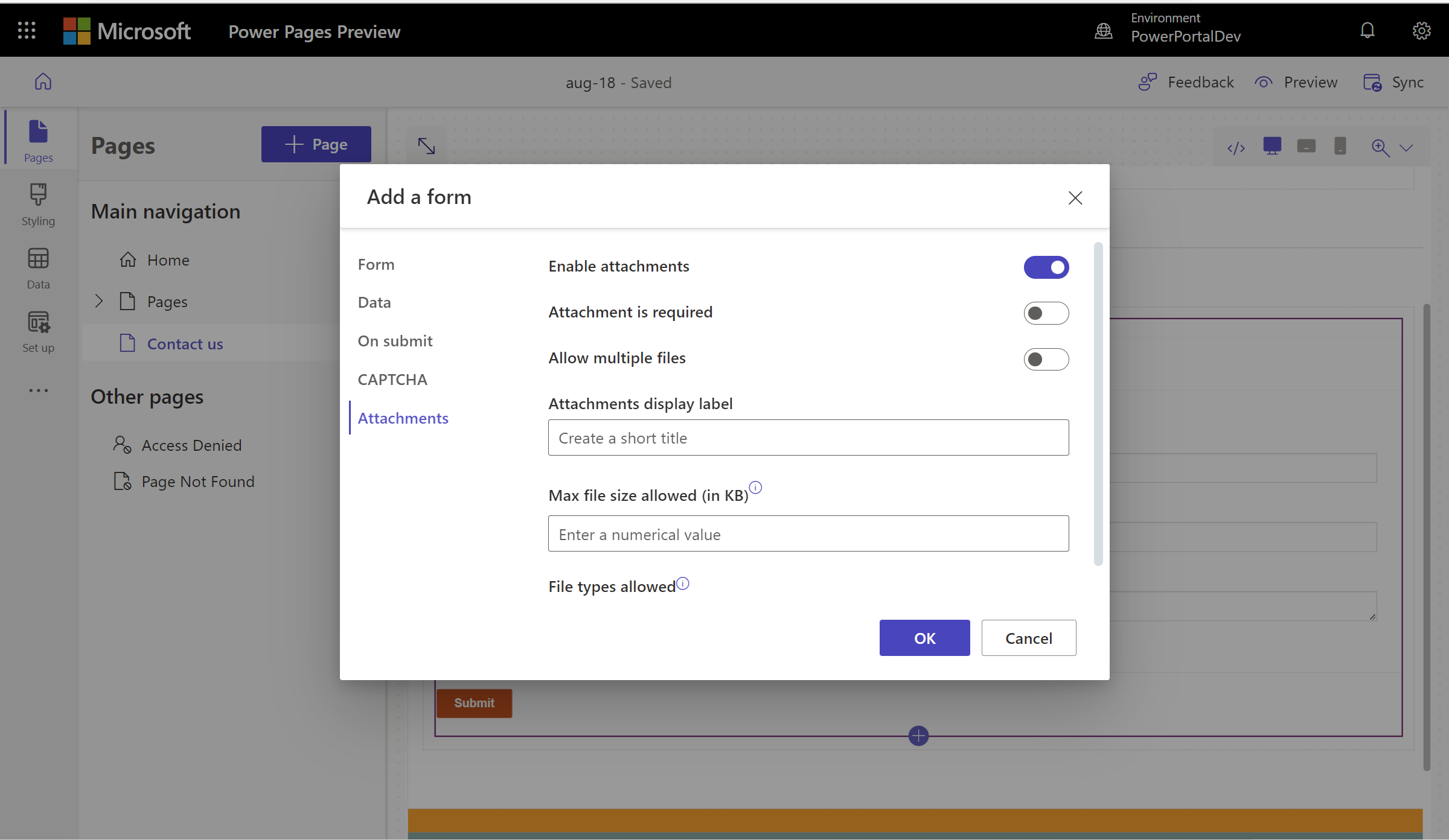
Odată configurat, substituentul de încărcare a fișierului apare în planșa de lucru.

Pașii următori
Apoi, aflați cum să creați un formular în mai mulți pași (avansat) pentru pagina dvs.